Kako prenijeti mapu za ažuriranje Windows 10 na drugi disk

- 2265
- 128
- Johnny Ankunding
Neke konfiguracije računala imaju vrlo mali sistemski disk s svojstvom "zakloni". Ako postoji drugi disk, može imati smisla prenijeti dio podataka na njega. Na primjer, možete premjestiti datoteku za ljuljanje, privremene datoteke i mape, gdje se preuzimaju ažuriranja Windows 10.
U ovim uputama - o tome kako prenijeti mapu za ažuriranje tako da automatski prenesena ažuriranja Windows 10 ne zauzimaju mjesto na sistemskom disku i neke dodatne nijanse koje bi mogle biti korisne. Napomena: Ako imate jedini i dovoljno voluminozni tvrdi disk ili SSD, podijeljen u nekoliko odjeljaka, a pokazalo se da će dio sustava biti nedovoljan, racionalniji i jednostavniji, povećat će disk c.
Prijenos mapa ažuriranja na drugi disk ili odjeljak
Ažuriranja Windows 10 učitana su u mapu C: \ Windows \ softwaredistribucija (S izuzetkom "Ažuriranja komponenti" koje korisnici primaju jednom u šest mjeseci). Ova mapa sadrži i preuzimanja preuzimanja datoteka za preuzimanje i dodatne usluge.

Po želji, Windows se može osigurati da su ažuriranja primljena putem centra za ažuriranja Windows 10 učitana u drugu mapu diska. Postupak će biti sljedeći.
- Napravite mapu na disku koja vam je potrebna i s pravim imenom gdje ažuriranja sustava Windows neće preporučiti korištenje Ćirilla i praznina. Disk mora imati NTFS datotečni sustav.
- Pokrenite naredbeni redak u ime administratora. To možete učiniti, počevši upisati "naredbeni redak" u pretraživanju na zadaću, klikom na miša pronađenim rezultatom i odabirom "Početak u ime administratora" (u najnovijoj verziji OS -a, možete Učinite bez kontekstualnog izbornika, ali jednostavno klikom na željenu stavku u željenoj stavci desnog dijela rezultata pretraživanja).
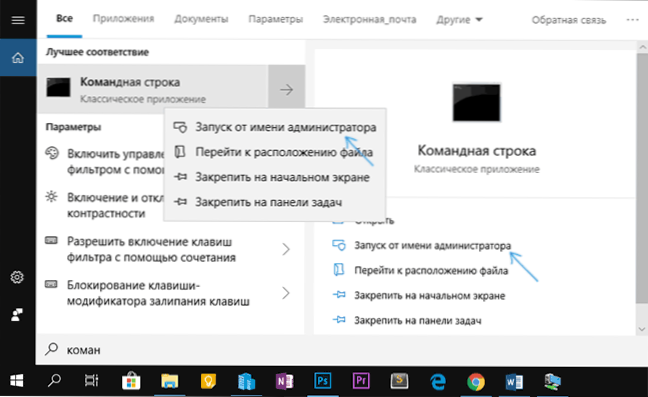
- Unesite naredbeni redak Neto zaustavljanje wuauserv I kliknite Enter. Morate dobiti poruku da je usluga ažuriranja sustava Windows uspješno zaustavljena. Ako vidite da nije bilo moguće zaustaviti uslugu, očito, trenutno je zauzeta ažuriranjima: možete pričekati ili ponovno učitati računalo i privremeno isključiti internet. Ne zatvarajte naredbeni redak.
- Idite u mapu C: \ Windows I preimenujte mapu Softwaredistribucija V Softwaredistribucija.STAR (ili bilo što drugo).
- Unesite naredbu u naredbeni redak (u ovoj naredbi D: \ newFelder - Put do novog spremanja ažuriranja)
MKLINK /J C: \ Windows \ Softwaredistribution D: \ NewFolder
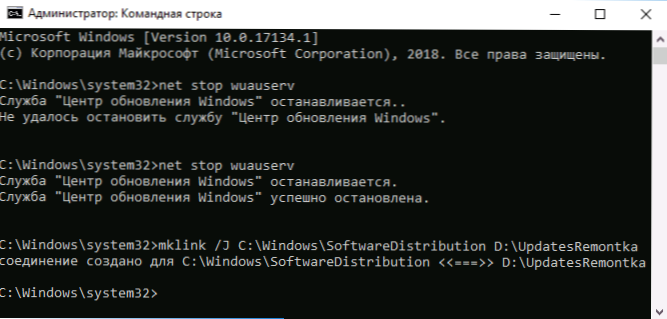
- Unesite naredbu Neto start wuauserv
Nakon uspješnog izvršavanja svih naredbi, postupak prijenosa je završen i ažuriranja treba preuzeti u novu mapu na novom disku, a na disku c će biti samo "veza", koja ne treba trajati mjesto u stvari.
No, prije brisanja stare mape, preporučujem da provjerite preuzimanje i instalaciju ažuriranja u parametrima - Ažuriranja i sigurnost - Windows Update Center - Provjerite dostupnost ažuriranja.
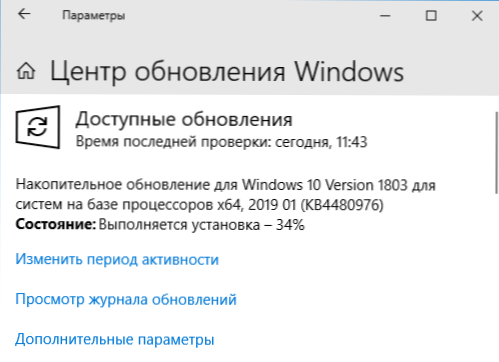
I nakon što ste uvjereni da se ažuriranja preuzimaju i instaliraju, možete ukloniti Softwaredistribucija.STAR iz C: \ Windows\, budući da više nije potrebno.
dodatne informacije
Sve gore navedeno djeluje na "obična" ažuriranja sustava Windows 10, međutim, ako govorimo o ažuriranju nove verzije (ažuriranje komponenti), stvari su sljedeće:
- Na isti način prenošenja mapa u kojima se preuzimaju ažuriranja komponenti.
- U nedavnim verzijama Windows 10, prilikom ažuriranja ažuriranja pomoću "Ažuriranja pomoćnika" s web stranice Microsofta, malog prostora na odjeljku sustava i prisutnosti zasebnog diska, ESD datoteke, koja se automatski učitava u mapu Windows10Upgrade Na zasebnom disku. Mjesto na sistemskom disku također se troši u datoteke nove verzije OS -a, ali u manjoj mjeri.
- Windows mapa.Stari prilikom ažuriranja također će se stvoriti upravo na odjeljku sustava (vidi. Kako ukloniti mapu sustava Windows.STAR).
- Nakon obavljanja ažuriranja nove verzije, sve će radnje koje su izvedene u prvom dijelu uputa morati ponoviti, jer će se ažuriranja ponovno početi učitati u odjeljku sustava diska.
Nadam se da je materijal bio koristan. Za svaki slučaj, još jedna uputa koja u dotičnom kontekstu može dobro doći: kako očistiti disk c.
- « Kako prenijeti crpnu datoteku na drugi disk ili SSD
- Blokiranje osjetilnog unosa na Samsung Galaxy - što je to i kako ukloniti »

